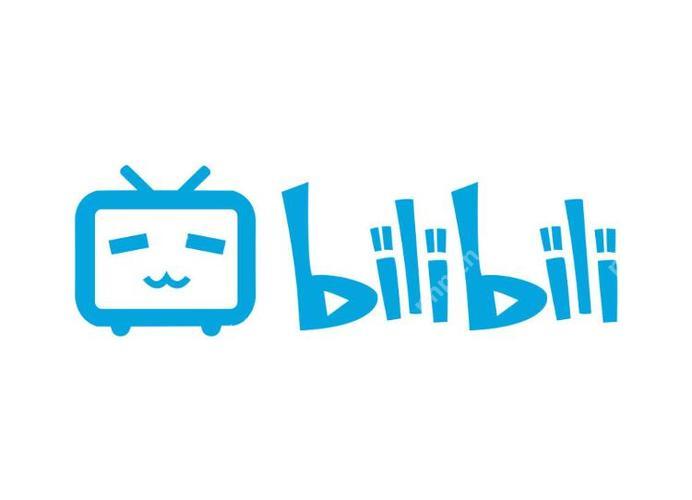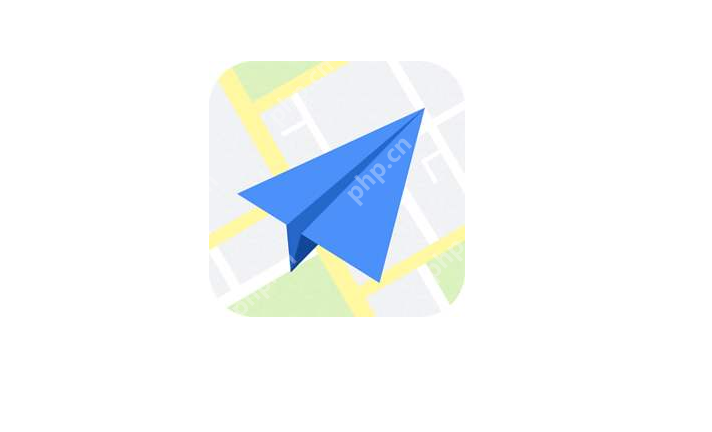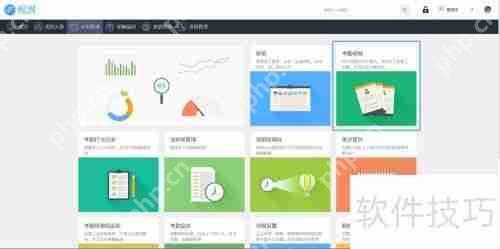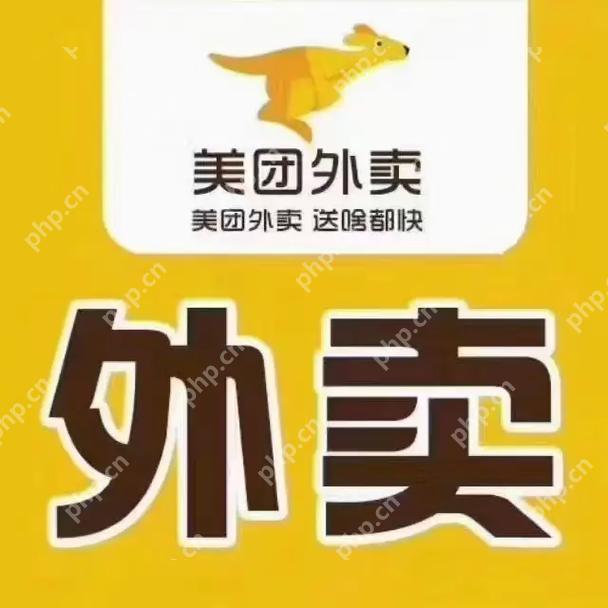Excel快速制作考勤表技巧汇总
来源:菜鸟下载 | 更新时间:2025-05-21
大家都知道,每月需填写考勤表,方便公司考核员工出勤情况。那么,如何用excel快速设计一个考勤
大家都知道,每月需填写考勤表,方便公司考核员工出勤情况。那么,如何用excel快速设计一个考勤表?
1、 先打开桌面上任意一个Excel文档,然后点击菜单栏里的文件。
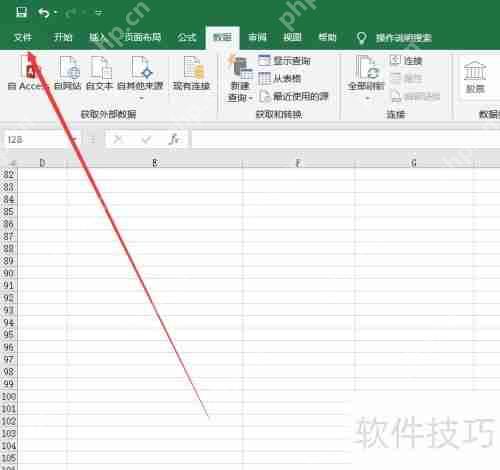
2、 接着,在右侧菜单栏选择新建,弹出在线模板搜索框。
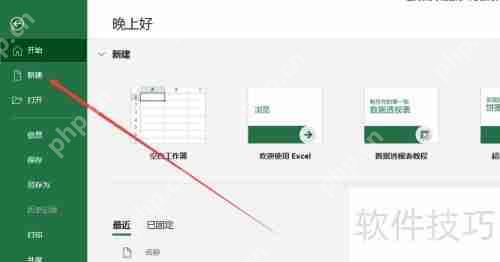

3、 在搜索框输入考勤进行搜索,随即出现众多相关考勤模板供选择。
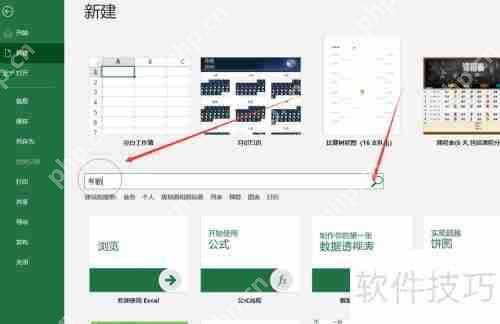

4、 选择喜欢的考勤表类型,点击后,再点创建。
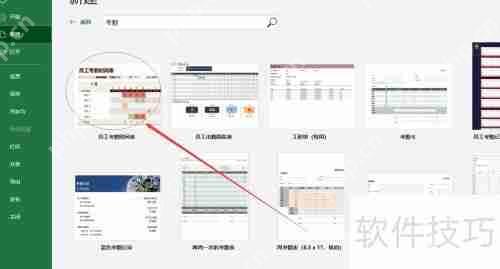

5、 考勤表创建后,可依据员工考勤信息编辑模板,最后保存即可。

菜鸟下载发布此文仅为传递信息,不代表菜鸟下载认同其观点或证实其描述。
展开
相关文章
更多>>热门游戏
更多>>热点资讯
更多>>热门排行
更多>>- 代号A1游戏排行-代号A1所有版本-代号A1游戏合集
- 多种热门耐玩的巅峰霸业破解版游戏下载排行榜-巅峰霸业破解版下载大全
- 剑道巅峰排行榜下载大全-2023最好玩的剑道巅峰前十名推荐
- 类似黑域生存的手游排行榜下载-有哪些好玩的类似黑域生存的手机游戏排行榜
- 2023蜀汉宏图手游排行榜-蜀汉宏图手游2023排行榜前十名下载
- 土城传说题材手游排行榜下载-有哪些好玩的土城传说题材手机游戏推荐
- 蛮荒剑神最新排行榜-蛮荒剑神手游免费版下载-蛮荒剑神免费破解版下载
- 仙剑御天手游2023排行榜前十名下载_好玩的仙剑御天手游大全
- 恋与暖暖最新排行榜-恋与暖暖手游免费版下载-恋与暖暖免费破解版下载
- 幻灵天尊手游排行-幻灵天尊免费版/单机版/破解版-幻灵天尊版本大全
- 梦回太古游戏排行-梦回太古所有版本-梦回太古游戏合集
- 海底传说题材手游排行榜下载-有哪些好玩的海底传说题材手机游戏推荐